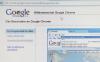عند استخدام عارض VNC لعرض سطح المكتب للكمبيوتر المضيف عن بُعد ، قد يلزم تغيير مظهر النافذة أو سلوكها. إذا كانت إعدادات العرض للكمبيوتر المضيف مختلفة عن جهاز الكمبيوتر الخاص بك ، فستحتاج إلى إجراء بعض التغييرات. قد تحتاج إلى تدوير سطح المكتب للجهاز المضيف في حالة استخدام نوعين مختلفين من الشاشات. يتم القيام بذلك بسهولة باستخدام الخيارات المتاحة على شريط أدوات VNC Viewer.
الخطوة 1
انقر نقرًا مزدوجًا فوق رمز "VNC Viewer" لفتح البرنامج. انقر فوق الزر "خيارات" على شريط الأدوات لعرض مربع الحوار "خيارات".
فيديو اليوم
الخطوة 2
انتقل إلى علامة التبويب "الخبراء" وحدد "FixedWindow" لخيار القياس. سيطابق هذا إعدادات سطح المكتب مع إعدادات الجهاز المضيف. انقر فوق الزر "موافق" لإغلاق مربع الحوار "خيارات".
الخطوه 3
انقر فوق الزر "تدوير مع عقارب الساعة" الموجود على شريط الأدوات لتدوير الشاشة بمقدار 90 درجة. انقر فوق الزر ثلاث مرات لتدوير سطح مكتب الكمبيوتر المضيف من الوضع الرأسي إلى الأفقي.
نصيحة
يؤدي تعيين خيار التحجيم إلى FixedWindow إلى منع عارض VNC من إعادة التعيين إلى الإعداد الافتراضي إذا تم إعادة تشغيل الكمبيوتر المضيف.